OPEL MOKKA X 2018.5 Sürücü El Kitabı (in Turkish)
Manufacturer: OPEL, Model Year: 2018.5, Model line: MOKKA X, Model: OPEL MOKKA X 2018.5Pages: 157, PDF Size: 2.57 MB
Page 101 of 157

Radyo101Radyo Data SistemiRadyo veri sistemi (RDS), FM
istasyonlarının bir servisi olup,
istenen istasyonu bulmayı ve hatasız
sinyal alımını oldukça kolaylaştırır.
RDS'nin avantajları ● Ekranda istasyonun frekans numarası yerine program ismi
görüntülenir.
● İstasyon aramada esnasında, bilgi ve eğlence sistemi sadece
RDS istasyonlarını bulur.
● Bilgi ve eğlence sistemi, AF (alternatif frekans) vasıtasıylaher zaman istasyonun en iyi
algılanabilen frekansını bulur.
● Yayını alınan istasyona bağlı olarak Bilgi ve Eğlence Sistemi
radyo metnini görüntüler örn.
mevcut program hakkında
bilgiler.
RDS ayarı
Dalga bandına özel ilgili alt menüyü açmak için, FM radyo ana
menüsünde Menü öğesine dokunun.
RDS ögesine ilerleyin.RDS öğesini etkinleştirin veya devre
dışı bırakın.
Yol Haberleri
Radyo trafik servisi istasyonları trafik
haberleri yayınlayan RDS
istasyonlarıdır. Trafik servisi
fonksiyonu açıldığında, trafik anonsu
esnasında o anda etkin ses kaynağı
kesintiye uğrar.
Yol Haberleri fonksiyonunu
etkinleştirme
Dalga bandına özel ilgili alt menüyü
açmak için, FM radyo ana
menüsünde Menü öğesini seçin.
Fonksiyonu etkinleştirmek ya da
devreden çıkartmak için Trafik
Programı ögesinin yanındaki ekran
düğmesine basın.
Not
İstasyon listesinde, istasyonların
yanında görüntülenen TP trafik
programı sağlar.
Radyo trafik servisi
etkinleştirildiğinde, tüm ana
menülerin en üst satırlarında [TP]
görünür. Çalan istasyon radyo trafik
servis istasyonu değilse, TP gri rengedönüşür ve otomatik olarak bir
sonraki radyo trafik servisi istasyonu
için arama başlar. Bir radyo trafik
servisi istasyonu bulunur bulunmaz,
TP yeniden işaretlenir. Herhangi bir
radyo trafik servisi istasyonu
bulunmazsa, TP gri olarak kalır.
İlgili istasyonda bir trafik anonsu
yayımlanıyorsa, bir mesaj
görüntülenir.
Anonsu kesmek ve önceden
etkinleştirilen işleve dönmek için,
ekrana dokunun ya da m üzerine
basın.
Bölgeselleştirme
RDS istasyonları bazen yöresel
olarak farklı frekanslarda farklı
programlar yayınlarlar.
Dalga bandına özel ilgili alt menüyü açmak için, FM radyo ana
menüsünde Menü öğesini seçin ve
Bölge öğesine gidin
Bölge öğesini etkinleştirin veya devre
dışı bırakın.
Bölgeselleştirme etkinleştiğinde,
gerektiğinde alternatif frekanslarda
aynı yöresel programlar seçilir. Eğer
Page 102 of 157
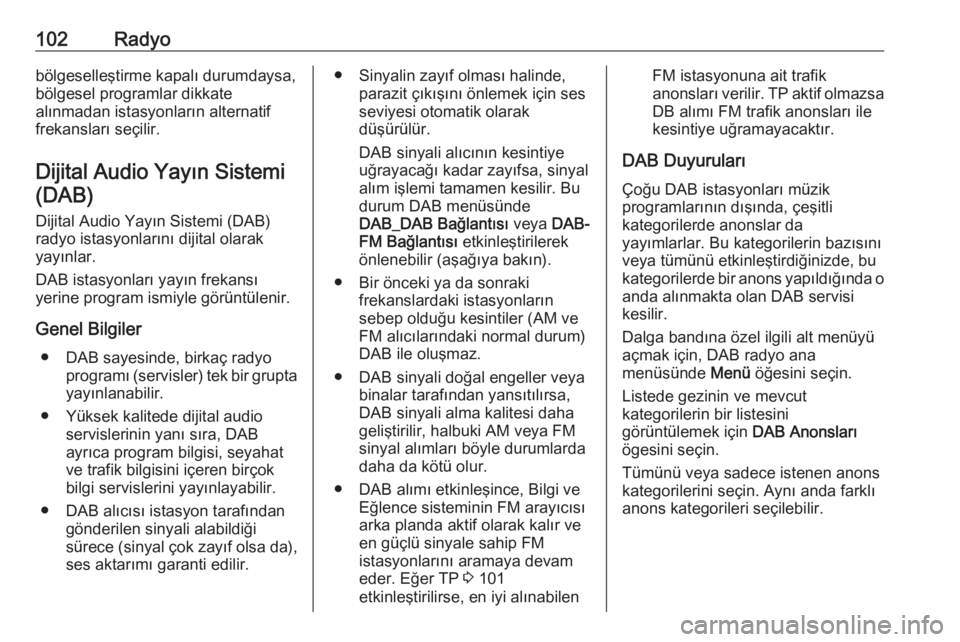
102Radyobölgeselleştirme kapalı durumdaysa,
bölgesel programlar dikkate
alınmadan istasyonların alternatif
frekansları seçilir.
Dijital Audio Yayın Sistemi(DAB)
Dijital Audio Yayın Sistemi (DAB)
radyo istasyonlarını dijital olarak
yayınlar.
DAB istasyonları yayın frekansı
yerine program ismiyle görüntülenir.
Genel Bilgiler ● DAB sayesinde, birkaç radyo programı (servisler) tek bir grupta
yayınlanabilir.
● Yüksek kalitede dijital audio servislerinin yanı sıra, DAB
ayrıca program bilgisi, seyahat ve trafik bilgisini içeren birçokbilgi servislerini yayınlayabilir.
● DAB alıcısı istasyon tarafından gönderilen sinyali alabildiği
sürece (sinyal çok zayıf olsa da),
ses aktarımı garanti edilir.● Sinyalin zayıf olması halinde, parazit çıkışını önlemek için sesseviyesi otomatik olarak
düşürülür.
DAB sinyali alıcının kesintiye
uğrayacağı kadar zayıfsa, sinyal
alım işlemi tamamen kesilir. Bu
durum DAB menüsünde
DAB_DAB Bağlantısı veya DAB-
FM Bağlantısı etkinleştirilerek
önlenebilir (aşağıya bakın).
● Bir önceki ya da sonraki frekanslardaki istasyonların
sebep olduğu kesintiler (AM ve
FM alıcılarındaki normal durum)
DAB ile oluşmaz.
● DAB sinyali doğal engeller veya binalar tarafından yansıtılırsa,
DAB sinyali alma kalitesi daha
geliştirilir, halbuki AM veya FM
sinyal alımları böyle durumlarda
daha da kötü olur.
● DAB alımı etkinleşince, Bilgi ve Eğlence sisteminin FM arayıcısı
arka planda aktif olarak kalır ve
en güçlü sinyale sahip FM
istasyonlarını aramaya devam
eder. Eğer TP 3 101
etkinleştirilirse, en iyi alınabilenFM istasyonuna ait trafik
anonsları verilir. TP aktif olmazsa DB alımı FM trafik anonsları ile
kesintiye uğramayacaktır.
DAB Duyuruları
Çoğu DAB istasyonları müzik
programlarının dışında, çeşitli
kategorilerde anonslar da
yayımlarlar. Bu kategorilerin bazısını veya tümünü etkinleştirdiğinizde, bu
kategorilerde bir anons yapıldığında o anda alınmakta olan DAB servisi
kesilir.
Dalga bandına özel ilgili alt menüyü
açmak için, DAB radyo ana
menüsünde Menü öğesini seçin.
Listede gezinin ve mevcut
kategorilerin bir listesini
görüntülemek için DAB Anonsları
ögesini seçin.
Tümünü veya sadece istenen anons kategorilerini seçin. Aynı anda farklı
anons kategorileri seçilebilir.
Page 103 of 157
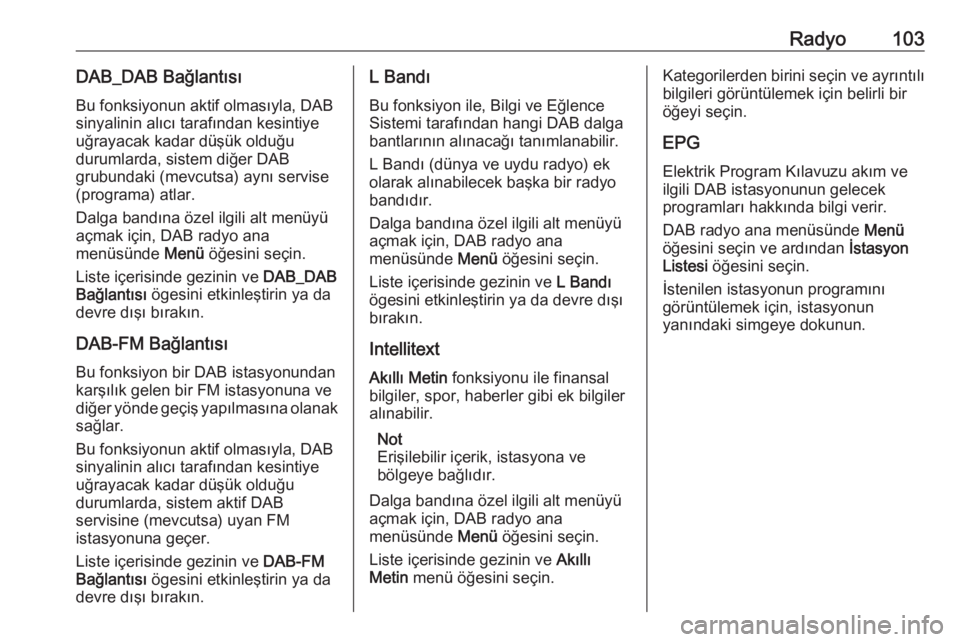
Radyo103DAB_DAB BağlantısıBu fonksiyonun aktif olmasıyla, DAB
sinyalinin alıcı tarafından kesintiye
uğrayacak kadar düşük olduğu
durumlarda, sistem diğer DAB
grubundaki (mevcutsa) aynı servise
(programa) atlar.
Dalga bandına özel ilgili alt menüyü
açmak için, DAB radyo ana
menüsünde Menü öğesini seçin.
Liste içerisinde gezinin ve DAB_DAB
Bağlantısı ögesini etkinleştirin ya da
devre dışı bırakın.
DAB-FM Bağlantısı
Bu fonksiyon bir DAB istasyonundan
karşılık gelen bir FM istasyonuna ve
diğer yönde geçiş yapılmasına olanak sağlar.
Bu fonksiyonun aktif olmasıyla, DAB
sinyalinin alıcı tarafından kesintiye
uğrayacak kadar düşük olduğu
durumlarda, sistem aktif DAB
servisine (mevcutsa) uyan FM
istasyonuna geçer.
Liste içerisinde gezinin ve DAB-FM
Bağlantısı ögesini etkinleştirin ya da
devre dışı bırakın.L Bandı
Bu fonksiyon ile, Bilgi ve Eğlence Sistemi tarafından hangi DAB dalga
bantlarının alınacağı tanımlanabilir.
L Bandı (dünya ve uydu radyo) ek
olarak alınabilecek başka bir radyo
bandıdır.
Dalga bandına özel ilgili alt menüyü açmak için, DAB radyo ana
menüsünde Menü öğesini seçin.
Liste içerisinde gezinin ve L Bandı
ögesini etkinleştirin ya da devre dışı
bırakın.
Intellitext
Akıllı Metin fonksiyonu ile finansal
bilgiler, spor, haberler gibi ek bilgiler
alınabilir.
Not
Erişilebilir içerik, istasyona ve
bölgeye bağlıdır.
Dalga bandına özel ilgili alt menüyü
açmak için, DAB radyo ana
menüsünde Menü öğesini seçin.
Liste içerisinde gezinin ve Akıllı
Metin menü öğesini seçin.Kategorilerden birini seçin ve ayrıntılı
bilgileri görüntülemek için belirli bir
öğeyi seçin.
EPG Elektrik Program Kılavuzu akım ve
ilgili DAB istasyonunun gelecek
programları hakkında bilgi verir.
DAB radyo ana menüsünde Menü
öğesini seçin ve ardından İstasyon
Listesi öğesini seçin.
İstenilen istasyonun programını
görüntülemek için, istasyonun
yanındaki simgeye dokunun.
Page 104 of 157
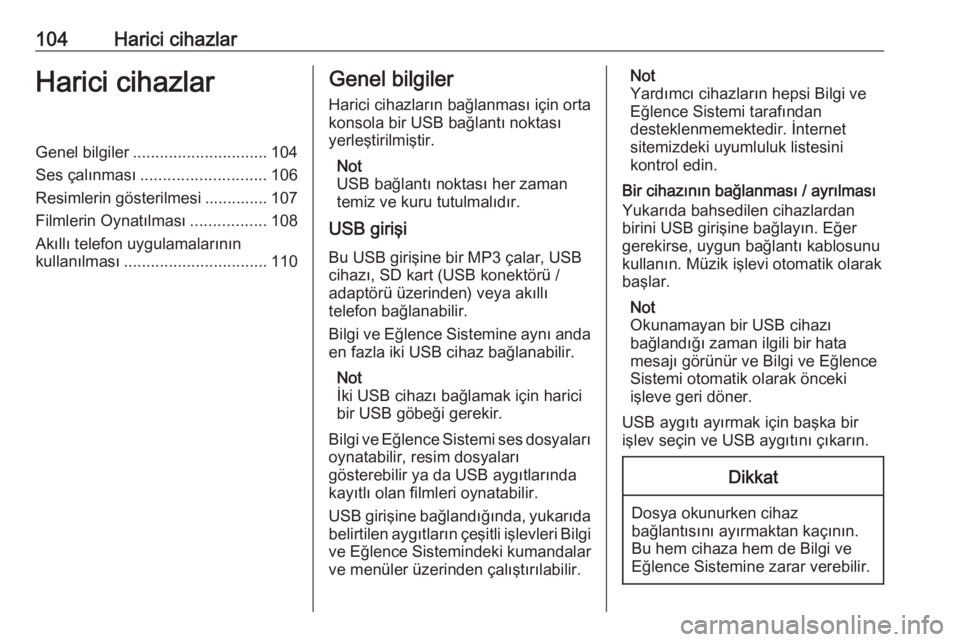
104Harici cihazlarHarici cihazlarGenel bilgiler.............................. 104
Ses çalınması ............................ 106
Resimlerin gösterilmesi .............. 107
Filmlerin Oynatılması .................108
Akıllı telefon uygulamalarının kullanılması ................................ 110Genel bilgiler
Harici cihazların bağlanması için orta
konsola bir USB bağlantı noktası yerleştirilmiştir.
Not
USB bağlantı noktası her zaman
temiz ve kuru tutulmalıdır.
USB girişi
Bu USB girişine bir MP3 çalar, USB
cihazı, SD kart (USB konektörü /
adaptörü üzerinden) veya akıllı
telefon bağlanabilir.
Bilgi ve Eğlence Sistemine aynı anda
en fazla iki USB cihaz bağlanabilir.
Not
İki USB cihazı bağlamak için harici
bir USB göbeği gerekir.
Bilgi ve Eğlence Sistemi ses dosyaları oynatabilir, resim dosyaları
gösterebilir ya da USB aygıtlarında
kayıtlı olan filmleri oynatabilir.
USB girişine bağlandığında, yukarıda belirtilen aygıtların çeşitli işlevleri Bilgi
ve Eğlence Sistemindeki kumandalar ve menüler üzerinden çalıştırılabilir.Not
Yardımcı cihazların hepsi Bilgi ve
Eğlence Sistemi tarafından
desteklenmemektedir. İnternet
sitemizdeki uyumluluk listesini
kontrol edin.
Bir cihazının bağlanması / ayrılması
Yukarıda bahsedilen cihazlardan
birini USB girişine bağlayın. Eğer gerekirse, uygun bağlantı kablosunu
kullanın. Müzik işlevi otomatik olarak
başlar.
Not
Okunamayan bir USB cihazı bağlandığı zaman ilgili bir hata
mesajı görünür ve Bilgi ve Eğlence
Sistemi otomatik olarak önceki
işleve geri döner.
USB aygıtı ayırmak için başka bir
işlev seçin ve USB aygıtını çıkarın.Dikkat
Dosya okunurken cihaz
bağlantısını ayırmaktan kaçının.
Bu hem cihaza hem de Bilgi ve
Eğlence Sistemine zarar verebilir.
Page 105 of 157
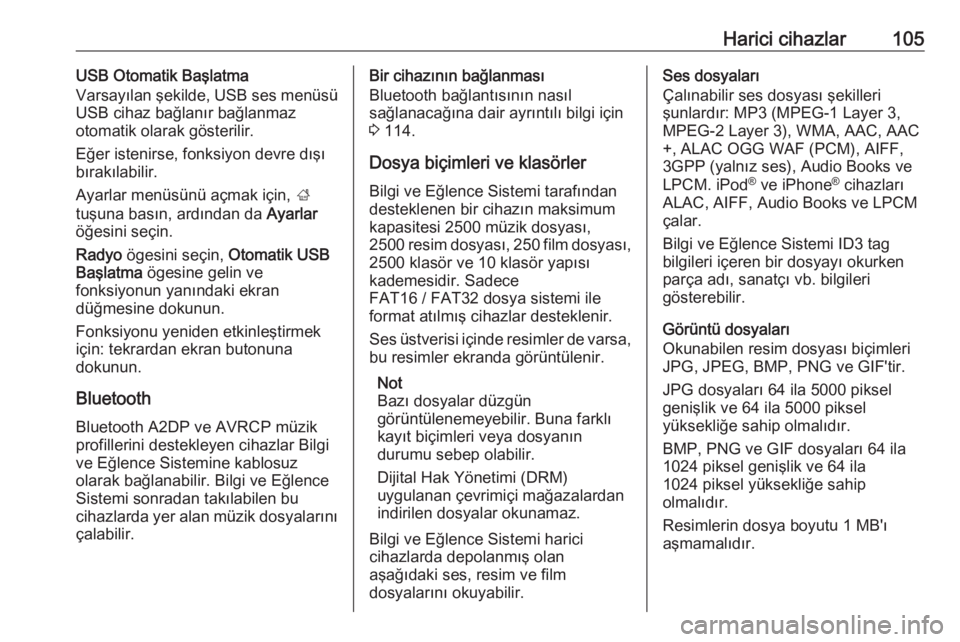
Harici cihazlar105USB Otomatik Başlatma
Varsayılan şekilde, USB ses menüsü
USB cihaz bağlanır bağlanmaz
otomatik olarak gösterilir.
Eğer istenirse, fonksiyon devre dışı
bırakılabilir.
Ayarlar menüsünü açmak için, ;
tuşuna basın, ardından da Ayarlar
öğesini seçin.
Radyo ögesini seçin, Otomatik USB
Başlatma ögesine gelin ve
fonksiyonun yanındaki ekran
düğmesine dokunun.
Fonksiyonu yeniden etkinleştirmek
için: tekrardan ekran butonuna
dokunun.
Bluetooth
Bluetooth A2DP ve AVRCP müzik
profillerini destekleyen cihazlar Bilgi
ve Eğlence Sistemine kablosuz
olarak bağlanabilir. Bilgi ve Eğlence
Sistemi sonradan takılabilen bu
cihazlarda yer alan müzik dosyalarını
çalabilir.Bir cihazının bağlanması
Bluetooth bağlantısının nasıl
sağlanacağına dair ayrıntılı bilgi için
3 114.
Dosya biçimleri ve klasörler
Bilgi ve Eğlence Sistemi tarafından
desteklenen bir cihazın maksimum
kapasitesi 2500 müzik dosyası,
2500 resim dosyası, 250 film dosyası,
2500 klasör ve 10 klasör yapısı
kademesidir. Sadece
FAT16 / FAT32 dosya sistemi ile
format atılmış cihazlar desteklenir.
Ses üstverisi içinde resimler de varsa,
bu resimler ekranda görüntülenir.
Not
Bazı dosyalar düzgün
görüntülenemeyebilir. Buna farklı
kayıt biçimleri veya dosyanın
durumu sebep olabilir.
Dijital Hak Yönetimi (DRM)
uygulanan çevrimiçi mağazalardan
indirilen dosyalar okunamaz.
Bilgi ve Eğlence Sistemi harici
cihazlarda depolanmış olan
aşağıdaki ses, resim ve film
dosyalarını okuyabilir.Ses dosyaları
Çalınabilir ses dosyası şekilleri
şunlardır: MP3 (MPEG-1 Layer 3, MPEG-2 Layer 3), WMA, AAC, AAC
+, ALAC OGG WAF (PCM), AIFF, 3GPP (yalnız ses), Audio Books ve
LPCM. iPod ®
ve iPhone ®
cihazları
ALAC, AIFF, Audio Books ve LPCM
çalar.
Bilgi ve Eğlence Sistemi ID3 tag
bilgileri içeren bir dosyayı okurken
parça adı, sanatçı vb. bilgileri
gösterebilir.
Görüntü dosyaları
Okunabilen resim dosyası biçimleri JPG, JPEG, BMP, PNG ve GIF'tir.
JPG dosyaları 64 ila 5000 piksel
genişlik ve 64 ila 5000 piksel
yüksekliğe sahip olmalıdır.
BMP, PNG ve GIF dosyaları 64 ila 1024 piksel genişlik ve 64 ila
1024 piksel yüksekliğe sahip
olmalıdır.
Resimlerin dosya boyutu 1 MB'ı
aşmamalıdır.
Page 106 of 157
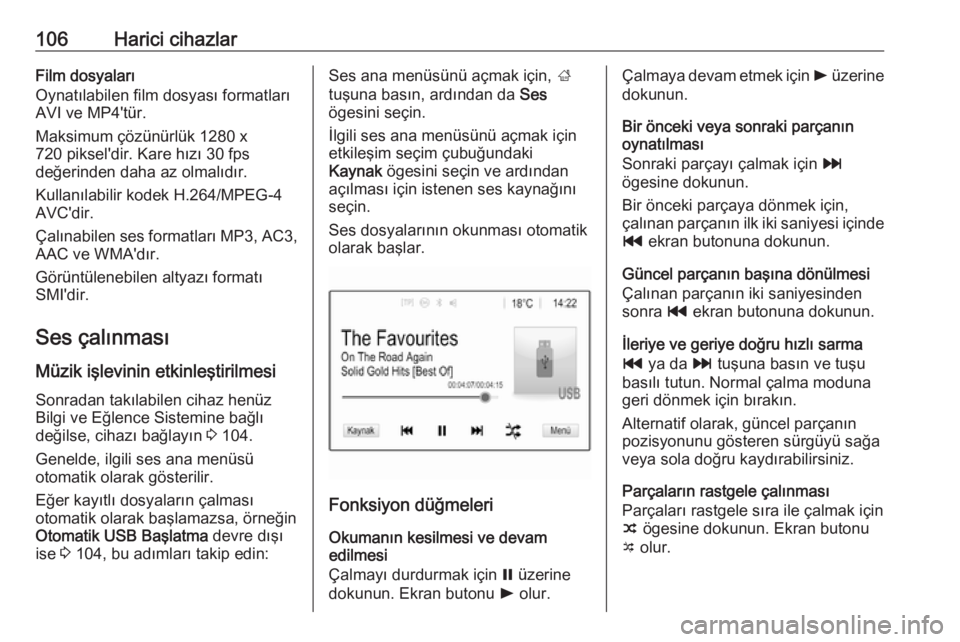
106Harici cihazlarFilm dosyaları
Oynatılabilen film dosyası formatları AVI ve MP4'tür.
Maksimum çözünürlük 1280 x
720 piksel'dir. Kare hızı 30 fps
değerinden daha az olmalıdır.
Kullanılabilir kodek H.264/MPEG-4
AVC'dir.
Çalınabilen ses formatları MP3, AC3,
AAC ve WMA'dır.
Görüntülenebilen altyazı formatı
SMI'dir.
Ses çalınması
Müzik işlevinin etkinleştirilmesi Sonradan takılabilen cihaz henüz
Bilgi ve Eğlence Sistemine bağlı
değilse, cihazı bağlayın 3 104.
Genelde, ilgili ses ana menüsü
otomatik olarak gösterilir.
Eğer kayıtlı dosyaların çalması
otomatik olarak başlamazsa, örneğin
Otomatik USB Başlatma devre dışı
ise 3 104, bu adımları takip edin:Ses ana menüsünü açmak için, ;
tuşuna basın, ardından da Ses
ögesini seçin.
İlgili ses ana menüsünü açmak için
etkileşim seçim çubuğundaki
Kaynak ögesini seçin ve ardından
açılması için istenen ses kaynağını
seçin.
Ses dosyalarının okunması otomatik
olarak başlar.
Fonksiyon düğmeleri
Okumanın kesilmesi ve devam
edilmesi
Çalmayı durdurmak için = üzerine
dokunun. Ekran butonu l olur.
Çalmaya devam etmek için l üzerine
dokunun.
Bir önceki veya sonraki parçanın
oynatılması
Sonraki parçayı çalmak için v
ögesine dokunun.
Bir önceki parçaya dönmek için,
çalınan parçanın ilk iki saniyesi içinde t ekran butonuna dokunun.
Güncel parçanın başına dönülmesi
Çalınan parçanın iki saniyesinden sonra t ekran butonuna dokunun.
İleriye ve geriye doğru hızlı sarma
t ya da v tuşuna basın ve tuşu
basılı tutun. Normal çalma moduna
geri dönmek için bırakın.
Alternatif olarak, güncel parçanın
pozisyonunu gösteren sürgüyü sağa
veya sola doğru kaydırabilirsiniz.
Parçaların rastgele çalınması
Parçaları rastgele sıra ile çalmak için
n ögesine dokunun. Ekran butonu
o olur.
Page 107 of 157
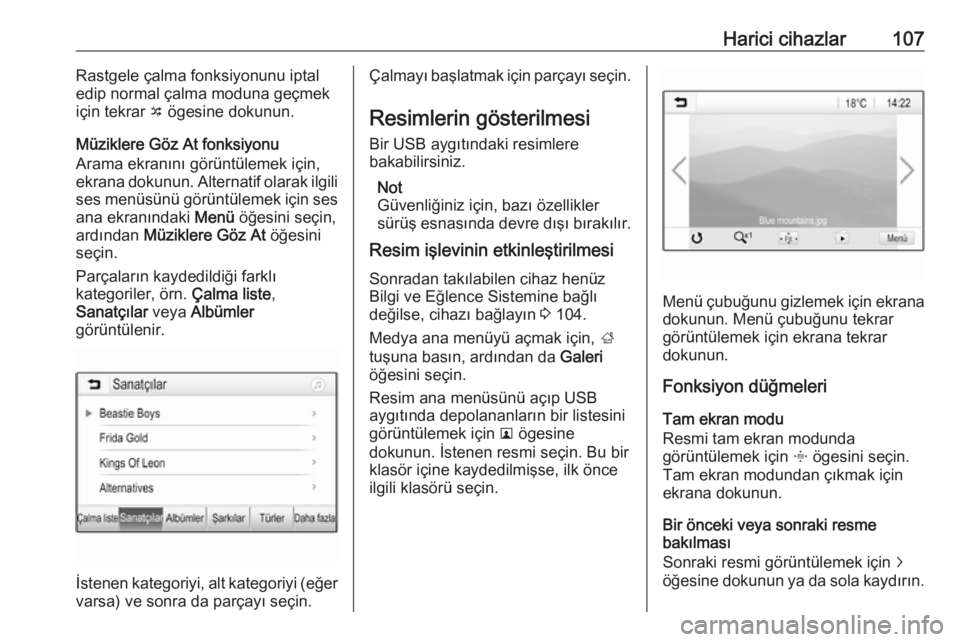
Harici cihazlar107Rastgele çalma fonksiyonunu iptaledip normal çalma moduna geçmek
için tekrar o ögesine dokunun.
Müziklere Göz At fonksiyonu
Arama ekranını görüntülemek için, ekrana dokunun. Alternatif olarak ilgili
ses menüsünü görüntülemek için ses
ana ekranındaki Menü öğesini seçin,
ardından Müziklere Göz At öğesini
seçin.
Parçaların kaydedildiği farklı
kategoriler, örn. Çalma liste,
Sanatçılar veya Albümler
görüntülenir.
İstenen kategoriyi, alt kategoriyi (eğer varsa) ve sonra da parçayı seçin.
Çalmayı başlatmak için parçayı seçin.
Resimlerin gösterilmesi Bir USB aygıtındaki resimlere
bakabilirsiniz.
Not
Güvenliğiniz için, bazı özellikler
sürüş esnasında devre dışı bırakılır.
Resim işlevinin etkinleştirilmesi
Sonradan takılabilen cihaz henüzBilgi ve Eğlence Sistemine bağlı
değilse, cihazı bağlayın 3 104.
Medya ana menüyü açmak için, ;
tuşuna basın, ardından da Galeri
öğesini seçin.
Resim ana menüsünü açıp USB
aygıtında depolananların bir listesini
görüntülemek için l ögesine
dokunun. İstenen resmi seçin. Bu bir
klasör içine kaydedilmişse, ilk önce
ilgili klasörü seçin.
Menü çubuğunu gizlemek için ekrana
dokunun. Menü çubuğunu tekrar
görüntülemek için ekrana tekrar
dokunun.
Fonksiyon düğmeleri
Tam ekran modu
Resmi tam ekran modunda
görüntülemek için x ögesini seçin.
Tam ekran modundan çıkmak için ekrana dokunun.
Bir önceki veya sonraki resme
bakılması
Sonraki resmi görüntülemek için j
öğesine dokunun ya da sola kaydırın.
Page 108 of 157
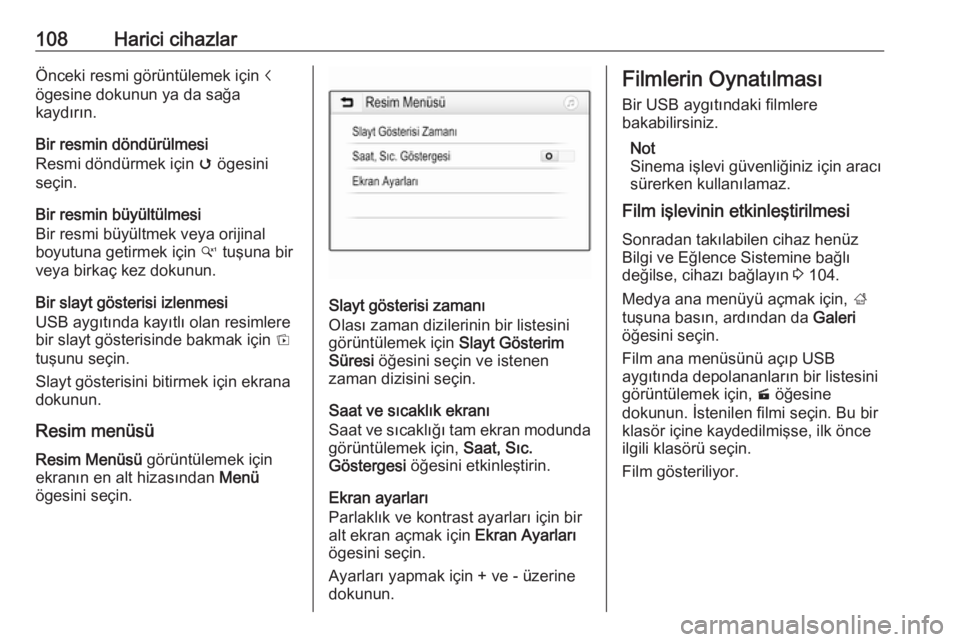
108Harici cihazlarÖnceki resmi görüntülemek için i
ögesine dokunun ya da sağa
kaydırın.
Bir resmin döndürülmesi
Resmi döndürmek için v ögesini
seçin.
Bir resmin büyültülmesi
Bir resmi büyültmek veya orijinal
boyutuna getirmek için w tuşuna bir
veya birkaç kez dokunun.
Bir slayt gösterisi izlenmesi
USB aygıtında kayıtlı olan resimlere
bir slayt gösterisinde bakmak için t
tuşunu seçin.
Slayt gösterisini bitirmek için ekrana
dokunun.
Resim menüsü
Resim Menüsü görüntülemek için
ekranın en alt hizasından Menü
ögesini seçin.
Slayt gösterisi zamanı
Olası zaman dizilerinin bir listesini
görüntülemek için Slayt Gösterim
Süresi öğesini seçin ve istenen
zaman dizisini seçin.
Saat ve sıcaklık ekranı
Saat ve sıcaklığı tam ekran modunda görüntülemek için, Saat, Sıc.
Göstergesi öğesini etkinleştirin.
Ekran ayarları
Parlaklık ve kontrast ayarları için bir
alt ekran açmak için Ekran Ayarları
ögesini seçin.
Ayarları yapmak için + ve - üzerine dokunun.
Filmlerin Oynatılması
Bir USB aygıtındaki filmlere
bakabilirsiniz.
Not
Sinema işlevi güvenliğiniz için aracı
sürerken kullanılamaz.
Film işlevinin etkinleştirilmesi
Sonradan takılabilen cihaz henüz
Bilgi ve Eğlence Sistemine bağlı
değilse, cihazı bağlayın 3 104.
Medya ana menüyü açmak için, ;
tuşuna basın, ardından da Galeri
öğesini seçin.
Film ana menüsünü açıp USB
aygıtında depolananların bir listesini
görüntülemek için, m öğesine
dokunun. İstenilen filmi seçin. Bu bir klasör içine kaydedilmişse, ilk önce
ilgili klasörü seçin.
Film gösteriliyor.
Page 109 of 157
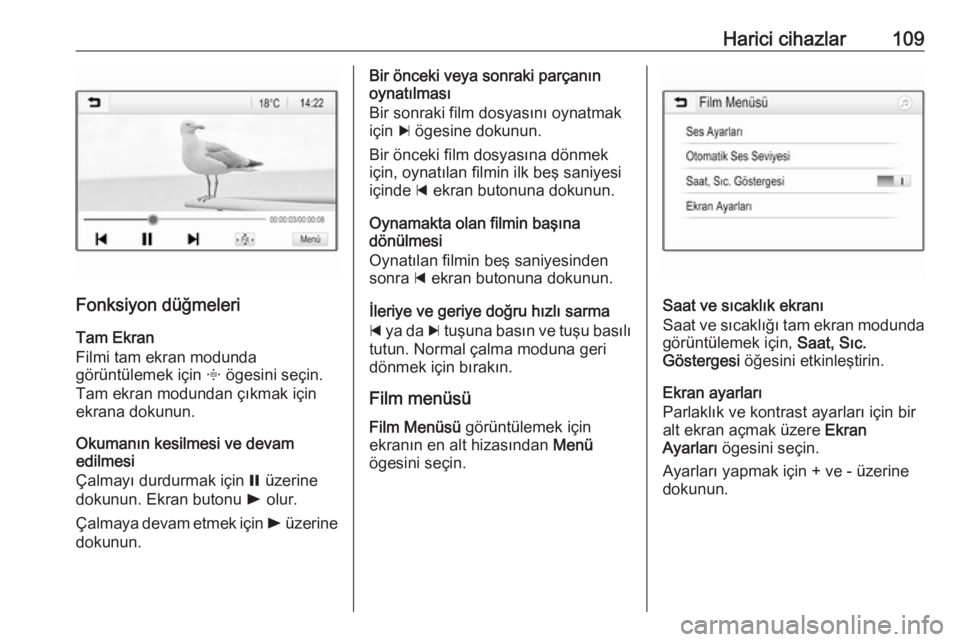
Harici cihazlar109
Fonksiyon düğmeleri
Tam Ekran
Filmi tam ekran modunda
görüntülemek için x ögesini seçin.
Tam ekran modundan çıkmak için
ekrana dokunun.
Okumanın kesilmesi ve devam
edilmesi
Çalmayı durdurmak için = üzerine
dokunun. Ekran butonu l olur.
Çalmaya devam etmek için l üzerine
dokunun.
Bir önceki veya sonraki parçanın
oynatılması
Bir sonraki film dosyasını oynatmak
için c ögesine dokunun.
Bir önceki film dosyasına dönmek
için, oynatılan filmin ilk beş saniyesi
içinde d ekran butonuna dokunun.
Oynamakta olan filmin başına
dönülmesi
Oynatılan filmin beş saniyesinden
sonra d ekran butonuna dokunun.
İleriye ve geriye doğru hızlı sarma
d ya da c tuşuna basın ve tuşu basılı
tutun. Normal çalma moduna geri
dönmek için bırakın.
Film menüsü
Film Menüsü görüntülemek için
ekranın en alt hizasından Menü
ögesini seçin.
Saat ve sıcaklık ekranı
Saat ve sıcaklığı tam ekran modunda görüntülemek için, Saat, Sıc.
Göstergesi öğesini etkinleştirin.
Ekran ayarları
Parlaklık ve kontrast ayarları için bir
alt ekran açmak üzere Ekran
Ayarları ögesini seçin.
Ayarları yapmak için + ve - üzerine
dokunun.
Page 110 of 157
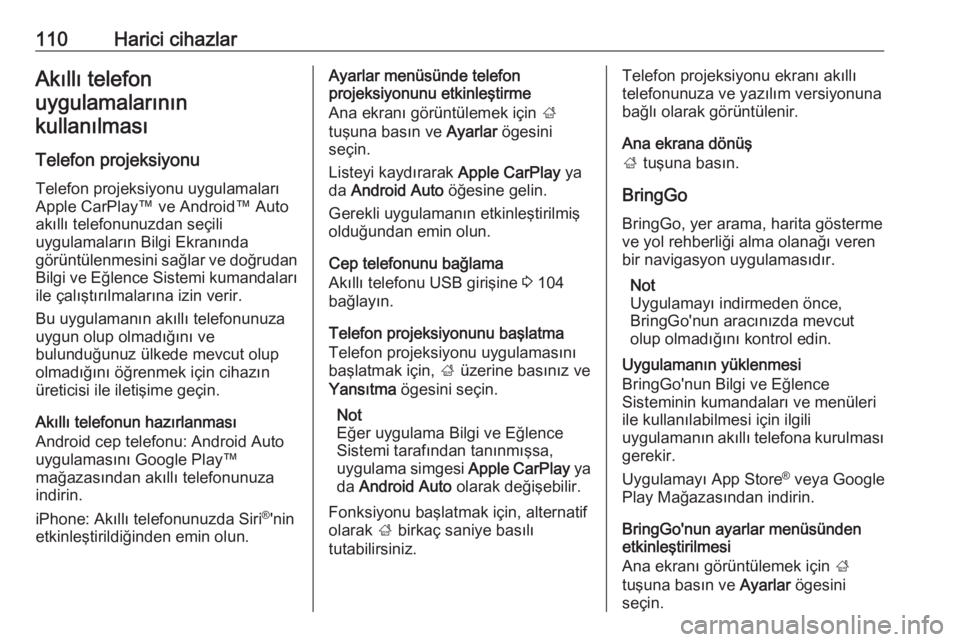
110Harici cihazlarAkıllı telefon
uygulamalarının kullanılması
Telefon projeksiyonu Telefon projeksiyonu uygulamaları
Apple CarPlay™ ve Android™ Auto
akıllı telefonunuzdan seçili
uygulamaların Bilgi Ekranında
görüntülenmesini sağlar ve doğrudan
Bilgi ve Eğlence Sistemi kumandaları ile çalıştırılmalarına izin verir.
Bu uygulamanın akıllı telefonunuza
uygun olup olmadığını ve
bulunduğunuz ülkede mevcut olup
olmadığını öğrenmek için cihazın
üreticisi ile iletişime geçin.
Akıllı telefonun hazırlanması
Android cep telefonu: Android Auto
uygulamasını Google Play™
mağazasından akıllı telefonunuza
indirin.
iPhone: Akıllı telefonunuzda Siri ®
'nin
etkinleştirildiğinden emin olun.Ayarlar menüsünde telefon
projeksiyonunu etkinleştirme
Ana ekranı görüntülemek için ;
tuşuna basın ve Ayarlar ögesini
seçin.
Listeyi kaydırarak Apple CarPlay ya
da Android Auto öğesine gelin.
Gerekli uygulamanın etkinleştirilmiş olduğundan emin olun.
Cep telefonunu bağlama
Akıllı telefonu USB girişine 3 104
bağlayın.
Telefon projeksiyonunu başlatma
Telefon projeksiyonu uygulamasını
başlatmak için, ; üzerine basınız ve
Yansıtma ögesini seçin.
Not
Eğer uygulama Bilgi ve Eğlence Sistemi tarafından tanınmışsa,
uygulama simgesi Apple CarPlay ya
da Android Auto olarak değişebilir.
Fonksiyonu başlatmak için, alternatif
olarak ; birkaç saniye basılı
tutabilirsiniz.Telefon projeksiyonu ekranı akıllı
telefonunuza ve yazılım versiyonuna
bağlı olarak görüntülenir.
Ana ekrana dönüş
; tuşuna basın.
BringGo
BringGo, yer arama, harita gösterme ve yol rehberliği alma olanağı veren
bir navigasyon uygulamasıdır.
Not
Uygulamayı indirmeden önce,
BringGo'nun aracınızda mevcut
olup olmadığını kontrol edin.
Uygulamanın yüklenmesi
BringGo'nun Bilgi ve Eğlence
Sisteminin kumandaları ve menüleri
ile kullanılabilmesi için ilgili
uygulamanın akıllı telefona kurulması gerekir.
Uygulamayı App Store ®
veya Google
Play Mağazasından indirin.
BringGo'nun ayarlar menüsünden
etkinleştirilmesi
Ana ekranı görüntülemek için ;
tuşuna basın ve Ayarlar ögesini
seçin.